Google Slaytlar Görsellerini Kolayca Şeffaf Hale Getirmenin 3 Yolu
Sunumların dinamik dünyasında, etkileyici içerik sunmak için görsellerin ve metnin kusursuz bir karışımını elde etmek çok önemlidir. Google Slaytlar, görselleri şeffaf hale getiren basit ama güçlü bir özellik olan bir araç sağlar. Bu özellik, görselleri metninizle birleştirmenize, görsel olarak çarpıcı ve ilgi çekici slaytlar oluşturmanıza olanak tanır. İster bir eğitimci, ister iş uzmanı veya yaratıcı hikaye anlatıcısı olun, Google Slaytlar'daki görsel şeffaflığı yöntemlerinde uzmanlaşmak, sunumlarınızı tamamen yeni bir düzeye taşıyabilir. Bu yazı, statik görsellerinizi izleyicilerinizi büyüleyen şeffaf başyapıtlara dönüştürme tekniklerini keşfedecek.
Kılavuz Listesi
En İyi Efektler İçin Görüntü Arka Planını Şeffaf Hale Getirme Google Slaytlar Görsellerini Şeffaf Hale Getirerek Resim ve Metni Karıştırın Google Slaytlara Eklemek İçin Şekilleri Şeffaf Hale Getirmenin Doğrudan Yolu Google Slaytlar'da Bir Resmin Nasıl Şeffaf Hale Getirileceği Hakkında SSSEn İyi Efektler İçin Görüntü Arka Planını Şeffaf Hale Getirme
Sunumlarınızı geliştirmenin birçok yolu vardır: video sunumu oluşturma, bazı efektler ekleme ve Google Slaytlar'da resim arka planını şeffaf hale getirme. Bunun için en uygun araç AnyRec Ücretsiz Çevrimiçi Arka Plan Sökücüşeffaf arka planlara sahip görüntüler oluşturabilen ve görüntüleri ve metni mükemmel şekilde karıştırmanıza yardımcı olan. Google Slaytlar'ın aksine, bu araç hem görselinizi hem de metninizi netleştirecektir. Bu aracı kullanmak için adım adım bir kılavuz aşağıda verilmiştir:
- Google Slaytlar'da görselin hangi bölümlerinin şeffaf olacağını özelleştirin.
- Orijinal arka planı ortadan kaldırdıktan sonra kendi arka planınızı ekleyin.
- Herhangi bir uygulamayı indirmeden kullanabileceğiniz tamamen ücretsiz çevrimiçi araç.
- JPG ve şeffaf PNG gibi çeşitli görüntü formatlarını destekleyin.
Aşama 1.Web tarayıcınızı açın ve resmi web sitesine girin. AnyRec Ücretsiz Çevrimiçi Arka Plan Sökücü. "Resim Yükle" butonuna tıklayın ve düzenlemek istediğiniz resmi seçin.
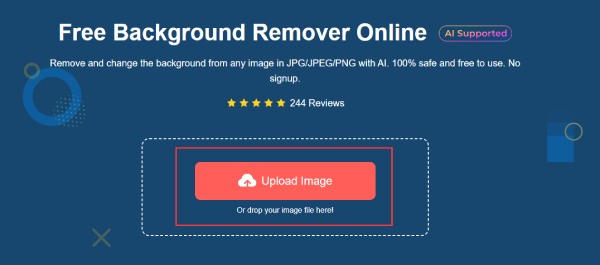
Adım 2.AnyRec'in yapay zekası görüntünüzü işlerken arkanıza yaslanın. Araç saniyeler içinde görüntünüzün arka planını otomatik olarak kaldıracak ve onu Google Slaytlar kullanımı için şeffaf hale getirerek nesnenizi odakta bırakacaktır. Bölgeyi ayarlamak için "Tut" butonunu ve "Sil" butonunu tıklayabilirsiniz.
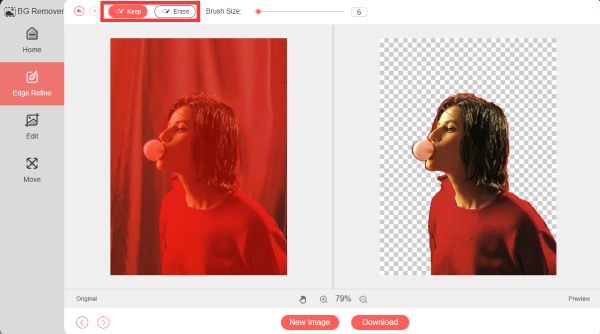
Aşama 3.Sonuçtan memnun kaldığınızda, resminizi Google Slaytlar için şeffaf bir arka planla kaydetmek için "İndir" düğmesini tıklayın. Bu sayede görüntünün ana kısmı hala yüksek kalitede nettir.

Bu yolu takip ederek Google Slaytlar'da görsellerinizin arka planını şeffaf hale getirmek için görselin içine eşleşecek bir iz bırakmadan metin eklerken görselin önemli içeriğinin gözden kaçırılmamasını sağlayabilirsiniz.
Google Slaytlar Görsellerini Şeffaf Hale Getirerek Resim ve Metni Karıştırın
Google Slaytlar, görsellerin şeffaflığını ayarlamak için basit bir yöntem sunarak görselleri ve metni sorunsuz bir şekilde karıştırmanıza olanak tanır. Ancak Google Slaytlar'ın yalnızca 50 MB'tan küçük resimleri desteklediğini unutmayın. Yani şunu unutma resim boyutunu küçült şu büyük olanlardan. İzlenecek temel adımlar şunlardır:
Aşama 1.Resim slaytta yoksa "Ekle" butonuna tıklayarak ekleyin. Ardından "Resim" düğmesini tıklayın ve resmin nereden geldiğini seçin.
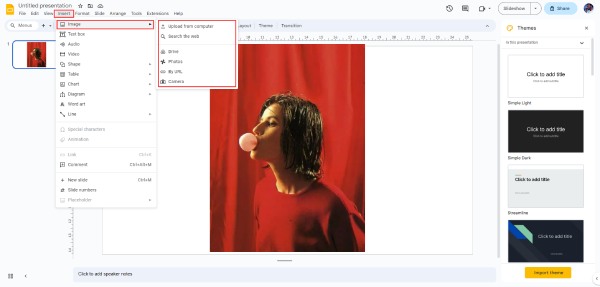
Adım 2.Seçilen resme sağ tıklayın. Görünen içerik menüsünde "Biçim Seçenekleri" düğmesini tıklayın. Daha sonra tüm ayarlar sağ tarafta görünecektir.
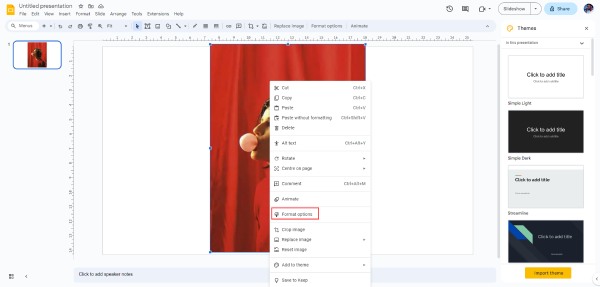
Aşama 3."Ayarlar" butonuna tıklayın. Burada "Şeffaflık" seçeneğini bulacaksınız. Görüntünün şeffaflığını ayarlamak için kaydırıcıyı sürükleyin. Resmin Google Slaytlar'da giderek daha şeffaf hale gelmesi için sola kaydırın. Tercihlerinize göre şeffaflık düzeyine ince ayar yapabilirsiniz.
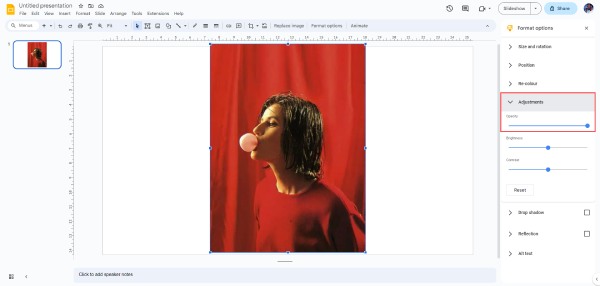
Adım 4.Artık Google Slaytlar'daki şeffaf görsellerinizin üzerine "Metin kutusu" düğmesini tıklayıp bir metin kutusu oluşturarak metin ekleyebilirsiniz.
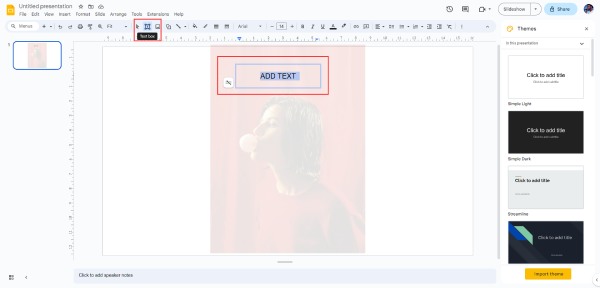
Şeffaflığın ayarlanması slaytlarınıza profesyonel bir dokunuş sağlayarak içeriğinizin görsel çekiciliğini ve genel etkisini artırır. Ancak bunun görüntünüzü daha az belirgin hale getirme ve dolayısıyla genel görsel etkiyi azaltma riski vardır.
Google Slaytlara Eklemek İçin Şekilleri Şeffaf Hale Getirmenin Doğrudan Yolu
Google Slaytlar'daki görsellerin şeffaflığını değiştirmek iyi bir yol olsa da, Google Slaytlar'daki görsellerin üzerine metin eklemek için bir şekli şeffaf hale getirmek de basit bir işlemdir. Ancak metninizi daha az belirgin hale getirecek ve böylece genel görsel etkiyi azaltacaktır. Bu yöntemi şunun için de kullanabilirsiniz: görsellerin filigranlarını kaldır. Sununuzda bir şekli şeffaf hale getirmek için şu basit adımları izleyin:
Aşama 1.Şeffaf yapmak istediğiniz şekli henüz eklemediyseniz eklemek için "Ekle" düğmesini tıklayın. Ardından, "Şekil" düğmesine tıklayarak değiştirmek istediğiniz şekli seçin ve resmin üzerinde bir şekli şeffaf hale getirmek için kullanmak istediğiniz şekli seçin.
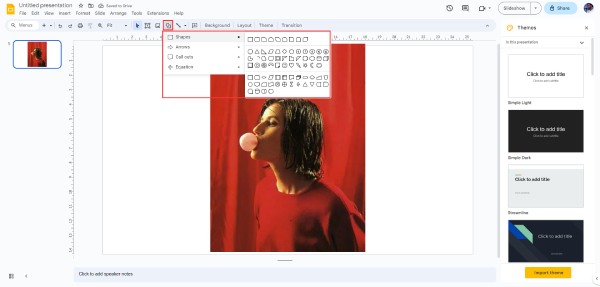
Adım 2.Şekli tıklayın, ardından araç çubuğunda "Dolgu rengi" düğmesini bulun ve tıklayın. Bu, kısmen doldurulmuş ve uçları sağa doğru olan bir boya kabına benzeyecektir. Google Slaytlar'daki resimlerin üstüne metin eklemek üzere bir şekli şeffaf hale getirmek için "Şeffaf" düğmesini tıklayın. Artık metin ekleyebilirsiniz.
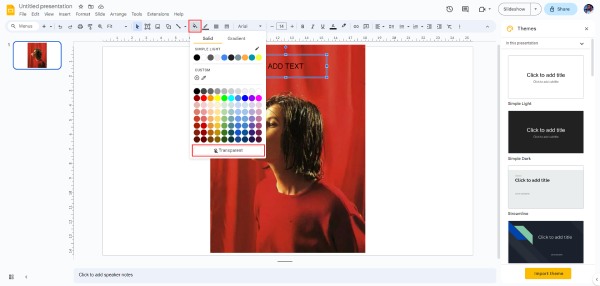
Google Slaytlar'da Bir Resmin Nasıl Şeffaf Hale Getirileceği Hakkında SSS
-
Yerel bir dosyaya ek olarak Google Slaytlar'a resim ekleyebilir miyim?
Evet. Yerel dosyalarınızdan olmasa bile, Google Slaytlar'ın "Resim" özelliğini kullanarak İnternet'ten resim ekleyebilirsiniz.
-
Bir görüntü için elde edebileceğim maksimum şeffaflık nedir?
Görüntünün şeffaflığını 1%'den 100%'ye ayarlamanıza olanak tanıyan şeffaflık kaydırıcısını kullanarak Google Slaytlar'da bir resmi tamamen şeffaf hale getirebilirsiniz.
-
Google Slaytlar'daki bir görselin belirli bölümlerine şeffaflık uygulayabilir miyim?
Hayır. Google Slaytlar şeffaflığı resmin tamamına eşit şekilde uygular. Google Slaytlar'da görsellerin bir bölümünü düzenleyemeseniz de belirli bir bölgeyi seçmek için AnyRec Ücretsiz Çevrimiçi Arka Plan Kaldırıcı gibi profesyonel araçları kullanabilirsiniz.
-
Google Slaytlar'daki bir görselin şeffaflık efektini daha sonra tersine çevirebilir miyim?
Evet. Şeffaflık kaydırıcısını ayarlayarak şeffaf görüntüyü gerektiği gibi daha opak veya daha katı hale getirebilirsiniz.
-
Şeffaf görüntüler tamamen şeffaf hale getirildiğinde bile kalitesini korur mu?
Evet. Google Slaytlar, şeffaflık düzeyinden bağımsız olarak şeffaflığı uygularken görüntü kalitesini korur. Ancak şeffaf görüntüler görsel olarak o kadar net olmayabilir.
Çözüm
Sonuç olarak, Google Slaytlar'da görselleri şeffaf hale getirme yöntemlerinde uzmanlaşmak sunumlarınızı önemli ölçüde geliştirebilir. İster görselleri metinle kusursuz bir şekilde karıştırmak ister büyüleyici bir görsel deneyim oluşturmak istiyor olun, Google Slaytlar ihtiyacınız olan araçları sağlar. Ancak görüntü şeffaflığını ayarlamak ve şekilleri şeffaf hale getirmek görsel görünümü etkileyebilir. Bu nedenle, görselinizi ve metninizi en iyi efektler için karıştırmak istiyorsanız, AnyRec Ücretsiz Çevrimiçi Arka Plan Sökücü Google Slaytlar'da resimlerinizi şeffaf hale getirme konusunda yardım için.
